Qu’est-ce que le SSID et où le trouver ?
Le SSID de votre réseau sans fil est essentiel. Il vous permet d’identifier votre WiFi et de vous connecter à Internet. Mais qu’est-ce que le SSID WiFi ? Où le trouver ? Pourquoi et comment modifier son SSID SFR ? Toutes les réponses à vos questions sur le SSID sont dans cet article.
Comparez les box internet les moins chères du moment : 09 87 67 96 03
Service gratuit Selectra
- L'Essentiel :
- Le SSID désigne le nom que porte votre réseau internet sans fil.
- Vous pouvez trouver votre SSID WiFi sur l’étiquette de votre Box.
- Pour changer, cacher ou diffuser votre SSID SFR, rendez-vous sur l’interface web de gestion de votre Box (“192.168.1.1”) à la rubrique “WiFi”.
- Si le message d’erreur “Nom du réseau (SSID) invalide” apparaît lors de la modification de votre SSID, choisissez un nouveau SSID sans accent, ni espace ni caractère spécial et retentez votre modification.
Le SSID, c’est quoi ?
Le terme SSID est un acronyme de “Service SET Identifier” et désigne le nom que porte votre réseau sans fil (WiFi). Il est en général composé d’un maximum de 32 caractères alphanumériques uniques.
Le SSID sert deux objectifs principaux :
- Lorsque vous n’êtes pas encore connecté à votre WiFi, le SSID vous sert à identifier votre réseau WiFi.
- En cas de connexion directe entre plusieurs terminaux, le SSID WiFi sert à identifier la connexion.
Attention Le SSID de votre réseau WiFi n’est pas suffisant pour sécuriser votre connexion ou votre réseau sans fil. Il a le rôle d’un simple code d’identification. Si vous souhaitez sécuriser vos connexions à votre WiFi, activez la fonction WPS et le chiffrage WPA depuis l’interface web de gestion de votre Box.
Où trouver le SSID de son réseau WiFi ?
Si vous avez oublié votre SSID WiFi, vous avez plusieurs solutions à votre portée pour le trouver.
- Sur l’étiquette de votre Box : le plus rapide pour trouver le SSID de votre réseau WiFi est de vous tourner vers votre Box, et plus précisément, son étiquette. Qu’importe votre opérateur, votre Box doit en effet avoir une étiquette sur laquelle est inscrit votre SSID WiFi.
Celui-ci est composé d’un maximum de 32 caractères et commence souvent par le nom de votre opérateur. Vous trouverez également sur cette étiquette votre code Wifi SFR avec la clé de sécurité de votre réseau sans fil. Celle-ci vous permet de vous connecter à votre WiFi. - Depuis un appareil connecté à votre WiFi : si vous ne disposez plus de l’étiquette de votre Box, pensez à vérifier vos appareils compatibles avec le WiFi. Il est possible que votre smartphone, ordinateur ou tablette soit encore connecté à votre réseau sans fil. Si tel est le cas, il vous suffit de regarder le nom du réseau auquel votre équipement est connecté. Celui-ci correspond à votre SSID WiFi.
- Depuis un appareil connecté en Ethernet à votre box : tous vos appareils sont déconnectés de votre réseau WiFi et vous ne trouvez toujours pas votre SSID WiFi ? Pas de problème. Il vous suffit de vous munir d’un câble Ethernet et de l’utiliser pour relier votre ordinateur à votre box. Votre ordinateur devrait se connecter automatiquement au réseau de votre Box. Il vous suffira alors d’aller voir le nom de ce réseau depuis votre appareil pour trouver votre SSID.
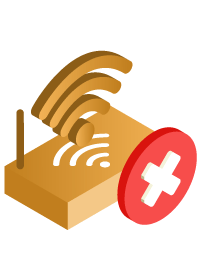
Besoin de conseils pour sécuriser votre réseau ?
Contactez un conseiller afin d'obtenir des renseignements sur les solutions de cybersécurité proposées par SFR.
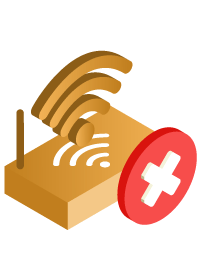
Besoin de conseils pour sécuriser votre réseau ?
Contactez un conseiller afin d'obtenir des renseignements sur les solutions de cybersécurité proposées par SFR.
Comment changer le nom de son réseau WiFi SSID SFR ?
Pourquoi changer son SSID WiFi ?
Le SSID de votre Box est public par défaut. Cela signifie que tout le monde peut le voir, y compris des personnes mal intentionnées. Pour se défendre face à ces individus, personnaliser votre SSID WiFi peut être une solution efficace.
Laisser le SSID d’usine à votre réseau sans fil peut en effet présenter des risques. Le nom de votre réseau sans fil est la plupart du temps composé du nom de votre opérateur. Certains modèles de Box vont jusqu’à indiquer dans leur SSID le nom du fabricant et le modèle du routeur. Autant d’informations qui peuvent s’avérer très utiles pour une personne souhaitant infiltrer votre réseau.
Plus simplement, une personne mal intentionnée peut aussi créer un réseau sans fil pirate au SSID proche du vôtre. Le but est que vous vous trompiez un jour en vous connectant à votre réseau sans fil et que vous tombiez sur ce réseau pirate.
Pour éviter ce cas de figure, pensez à choisir un SSID WiFi personnel et compliqué. Si vous voyez un réseau sans fil avec un SSID similaire apparaître, changez le SSID de votre box. Une autre solution peut être de masquer votre SSID. Pour ce faire, rendez-vous plus bas dans cet article.
Changer le SSID du réseau WiFi de sa box SFR
Pour changer le SSID SFR de votre réseau sans fil, vous devez vous rendre sur l’interface web de gestion de votre Box. Dans le cas d’une Box SFR, voici la marche à suivre :
Se connecter à l’interface de gestion de votre SFR Box : tapez dans la barre de recherche de votre navigateur habituel “monmodem” ou “192.168.1.1”. Vous arrivez alors sur l’interface de gestion de votre box. Cliquez sur “Configurer votre modem” et saisissez vos identifiants de connexion.
Ces derniers sont inscrits sur l’étiquette de votre box. Si vous ne disposez plus de l’étiquette de votre SFR Box, cliquez sur “Mot de passe oublié”. Vous aurez alors quelques secondes pour appuyer sur le bouton WiFi de votre SFR Box. Cela débloquera votre interface de gestion et vous pourrez changer le mot de passe de votre Wifi.
- Accéder aux paramètres WiFi de votre SFR Box : une fois connecté à l’interface web de gestion de votre Box, rendez-vous dans la partie supérieure de la fenêtre et cliquez sur l’onglet “WiFi”. Vous accédez alors aux paramètres de connexion sans fil de votre SFR Box.
- Personnaliser votre SSID SFR : vous êtes dans les paramètres de connexion sans fil de votre Box. Rendez-vous dans la section “Réseau sans fil”. Vous devriez voir un champ intitulé “Nom (SSID)”. Saisissez-y le nom que vous souhaitez donner à votre réseau WiFi. Cliquez ensuite sur “Appliquer”.
La démarche pour changer de SSID WiFi est à peu près la même qu’importe votre opérateur. Si vous n’êtes pas chez SFR, voici les adresses des interfaces de gestion des 3 principaux concurrents de SFR :
- Orange “192.168.1.1” ou “livebox”
- Bouygues “192.168.1.254”
- Free “mafreebox.freebox.fr”
Bon à savoir Une fois votre SSID WiFi modifié, certains de vos appareils peuvent être déconnectés automatiquement de votre réseau. Vous devrez alors vous reconnecter en utilisant le nouveau SSID pour profiter à nouveau de votre WiFi.
“Nom du réseau (SSID) invalide” : que faire si ce message apparaît ?
Il se peut que lors de la modification de votre SSID SFR, vous receviez le message d’erreur suivant : “Nom du réseau (SSID) invalide”.
Si tel est le cas, vérifiez que le nom que vous souhaitez donner à votre réseau sans fil ne comporte aucun caractère incompatible avec le SSID. Vous devez en effet éviter les accents, les espaces et certains caractères spéciaux en fonction du modèle de votre box.
Si votre problème persiste malgré un SSID conforme, contactez le Service client SFR en composant le 1023.
Comment cacher ou diffuser le SSID de sa Box SFR ?
Pourquoi cacher ou diffuser le SSID WiFi de sa Box ?
Lors de l’installation de votre Box, qu’importe votre opérateur, votre SSID WiFi est public par défaut. Cela vous permet de voir le nom de votre WiFi dans la liste des réseaux sans fil disponibles sur vos équipements et ainsi de vous connecter facilement à internet.
Vous pouvez cependant choisir de cacher votre SSID WiFi. Cette démarche présente des avantages et des inconvénients. Masquer votre SSID rend la connexion à votre réseau sans fil plus compliquée pour un utilisateur extérieur. Celui-ci devra en effet connaître l’intitulé exact de votre SSID WiFi pour tenter de s’y connecter.
Cependant, en choisissant de ne plus diffuser votre SSID, vous rendez également le nom de votre réseau sans fil invisible pour vous-même. Faites donc attention à bien noter votre SSID WiFi quelque part et à ne pas l’oublier.
À noter Cacher votre SSID ne vous protège pas forcément de toutes les menaces. Une personne mal intentionnée avec quelques compétences en informatique peut en effet toujours capter votre SSID grâce à un logiciel espion. Pour sécuriser votre réseau sans fil, il est conseillé d’utiliser un mot de passe (clé de sécurité) compliqué, d’avoir personnalisé votre SSID WiFi et d’utiliser le chiffrage WPA.
Cacher ou diffuser son SSID SFR : la marche à suivre
Pour activer ou désactiver la diffusion de votre SSID SFR, vous devez d’abord connecter votre ordinateur à votre SFR Box avec un câble Ethernet. Vous avez ensuite 3 étapes à suivre :
- Connectez-vous à l’interface web de gestion de votre Box : ouvrez votre navigateur habituel et tapez dans la barre de recherche les chiffres “192.168.1.1”. Inscrivez ensuite vos identifiants de connexion et cliquez sur “Se connecter”.
- Accédez aux paramètres WiFi de votre Box : sélectionnez ensuite l’onglet WiFi dans votre interface d’administration. Vous accédez aux paramètres WiFi de votre SFR Box. Vous pouvez alors voir si votre SSID WiFi est public ou non en regardant le champ “Diffusion du SSID”.
- Activez ou désactivez la diffusion de votre SSID WiFi : pour modifier les paramètres de diffusion de votre SSID SFR, cliquez sur “Configuration”. Vous pouvez alors choisir d’activer ou non la diffusion de votre SSID en cliquant sur l’interrupteur à côté du champ “Diffusion du SSID”. Pour cacher votre SSID, l’interrupteur doit afficher “OFF”. À l’inverse, pour diffuser votre SSID, l’interrupteur doit afficher “ON”. Cliquez finalement sur “Valider” pour confirmer votre choix.

Besoin d'aide avec votre Box SFR ?
Nos conseillers vous renseignent sur les meilleures options Box à choisir pour optimiser vos performances Wifi.

Besoin d'aide avec votre Box SFR ?
Nos conseillers vous renseignent sur les meilleures options Box à choisir pour optimiser vos performances Wifi.
Comment se connecter au WiFi avec un SSID caché ?
Même avec un SSID WiFi caché, vous pouvez vous connecter à votre réseau sans fil à distance. Pour ce faire :
- Depuis un ordinateur, rendez-vous dans “Configurer une connexion ou un réseau”, puis “Se connecter manuellement à un réseau sans fil”.
- Depuis un smartphone, rendez-vous dans la liste des réseaux sans fil disponibles et cliquez sur “Ajouter un réseau”.
Vous devez ensuite :
- Inscrire votre SSID (attention à ne pas faire de fautes d’inattention).
- Sélectionnez le type de protection de votre réseau sans fil.
- Inscrire votre mot de passe réseau (ou clé de sécurité).
- Cliquez sur “Valider” pour vous connecter à votre WiFi avec un SSID masqué.




